- Screen Recorder
- Gravador de vídeo Mac
- Gravador de Vídeo do Windows
- Gravador de Áudio Mac
- Gravador de Áudio do Windows
- Webcam Recorder
- Gravador de jogos
- Gravador de reunião
- Gravador de chamadas do Messenger
- Gravador do skype
- Gravador de curso
- Gravador de apresentação
- Gravador Chrome
- Gravador do Firefox
- Captura de tela no Windows
- Captura de tela no Mac
Como fazer um vídeo tutorial gravando sua tela e rosto
 Escrito por Lisa Ou / 12 de março de 2021 16:00
Escrito por Lisa Ou / 12 de março de 2021 16:00O que fazer se você não puder usar o Photoshop, iMovie ou outro software? Pesquise vídeos de instruções no YouTube, certo? Você pode ver muitos tutoriais e vídeos de instruções no YouTube, Vimeo e outras plataformas de compartilhamento de vídeo. Alguns YouTubers até criam canais técnicos para ensiná-lo a usar determinado software ou produto. Além disso, você pode ver muitos vídeos de soluções educacionais e instruções online. Se você tiver algumas ideias criativas ou conhecimento, também pode fazer vídeos tutoriais e postar no YouTube.
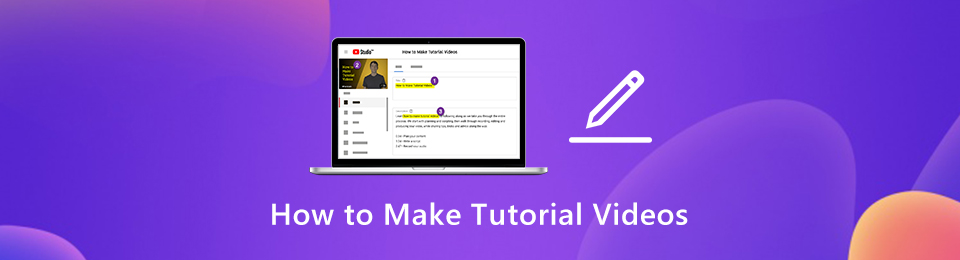
Aí vem a pergunta: é necessário comprar câmeras, microfones, tripés, cenários e outros equipamentos profissionais? Bem, isto depende. Se é a primeira vez que você faça seu próprio tutorial em vídeo, não há necessidade de gastar dinheiro extra. Tudo que você precisa é de um computador. Você pode fazer um bom vídeo tutorial via software de gravação de tela diretamente no seu computador. Você pode mostrar ao público como usar programas e ministrar cursos online por meio de gravação de tela. Aqui estão as etapas e dicas finais para criar rapidamente um vídeo instrutivo.

Lista de guias
1. Como criar um vídeo tutorial gravando sua tela
Se você deseja gravar sua tela da área de trabalho ou seu vídeo de facecam, você pode usar Gravação de tela do FoneLab. É suportado para gravar sua tela enquanto você pode falar na frente da câmera. O efeito imagem em imagem permite que os usuários gravar tela do computador e webcam ao mesmo tempo. Além disso, você pode adicionar anotações, efeitos de mouse e comentários em sua gravação de vídeo tutorial. Porque você pode chamar a atenção do público de forma eficaz.
Além disso, não há limite de tempo máximo. Você pode pausar e retomar a gravação da tela ilimitadamente. O gravador de tela continuará a gravação a partir do último ponto de pausa. Posteriormente, você pode salvar vídeos tutoriais como MP4, WMV, AVI, M4V, F4V e mais sem qualidade. Além disso, você pode compartilhar seu tutorial ou vídeo instrutivo diretamente no YouTube, Facebook e mais plataformas.
Aqui está uma breve introdução ao vídeo maker e gravador tutorial.
- Grave vídeo na tela com tela cheia, janela fixa ou região personalizada.
- Tela grave um vídeo tutorial com som do sistema e sua voz ao mesmo tempo.
- Adicione sobreposição de webcam na sua gravação tutorial.
- Adicione anotações ao vídeo do tutorial, como texto, linhas, setas e formas.
- Use teclas de atalho para controlar e todo o processo de gravação.
- Compartilhe vídeos tutoriais no YouTube, Facebook, Twitter e mais mídias sociais.
- Exporte os vídeos de gravação para treinamento em MP4, AVI, MOV, TS e mais formatos com qualidade original.
O FoneLab Screen Recorder permite capturar vídeo, áudio, tutorial on-line, etc. no Windows / Mac, e você pode personalizar facilmente o tamanho, editar o vídeo ou o áudio e muito mais.
- Grave vídeo, áudio, webcam e faça capturas de tela no Windows / Mac.
- Visualize os dados antes de salvar.
- É seguro e fácil de usar.
Passo 1Download, instalação e lançamento gratuitos Gravador de tela FoneLab. Para criar um vídeo instrutivo com gravação na tela, escolha Gravador de vídeo na interface principal.
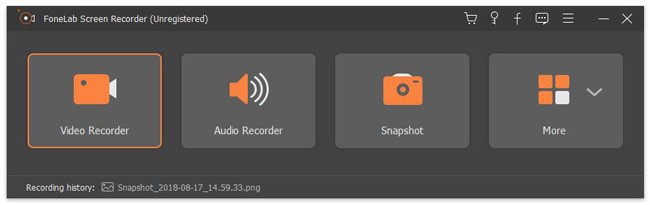
Passo 2Defina a área de captura de tela arrastando com o mouse. Você pode gravar uma janela específica ou tela cheia para fazer um guia em vídeo também. Então habilite Sound System e Microfone. Fontes de áudio internas e externas podem ser capturadas. Além disso, você pode ativar Webcam para fazer um vídeo tutorial com o seu rosto.
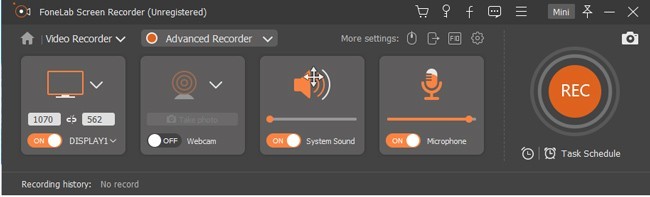
Passo 3Clique Mais definições para ajustar as preferências de gravação da tela. Aqui você pode alterar a localização dos arquivos de gravação, formato de vídeo, codec de vídeo, qualidade de vídeo, taxa de quadros e muito mais. Você também pode ativar os efeitos do mouse e especificar outros detalhes de gravação para tornar seu vídeo tutorial atraente.
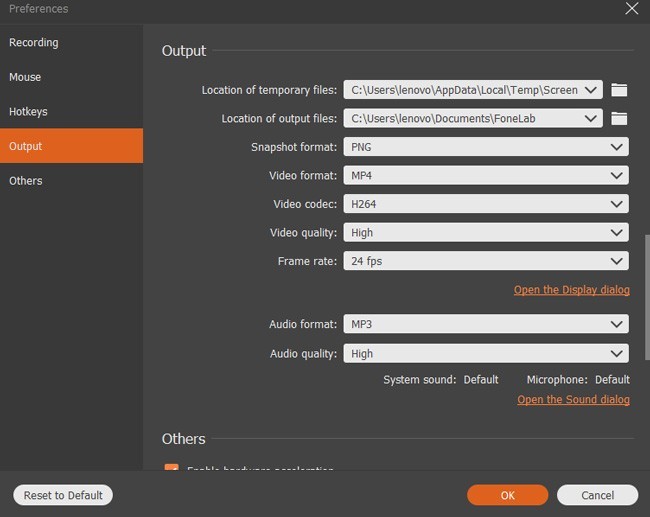
Passo 4Clique REC para começar a gravar vídeos tutoriais. Quando você para de gravar, pode clicar em Play para visualizá-lo. Mais tarde, clique em Salvar seguido Próximo para salvar sua gravação de vídeo.

2. 7 dicas para criar um vídeo tutorial de sucesso
Apesar de um bom software de captura de tela, também existem muitas outras dicas e habilidades que podem tornar seu vídeo tutorial excelente. Você pode evitar esses erros e obter mais cliques. Como resultado, você pode fazer um tutorial em vídeo do YouTube com baixo custo e esforço.
Use um microfone externo
Embora exista um microfone embutido no seu computador, ele não pode grave sua voz claramente. Se você não quiser obter um som abafado, pode usar um microfone USB ou outro tipo de microfone externo. Conecte-o ao seu computador. Então você pode falar perto deste microfone.
Grave um vídeo tutorial em um local tranquilo
Você precisa escolher um bom local de gravação. Porque o ruído de fundo tornará o seu vídeo não profissional. É desagradável ouvir ecos e ruídos de fundo enquanto assiste a um vídeo tutorial online. Portanto, um ambiente de trabalho correto também é importante.
O FoneLab Screen Recorder permite capturar vídeo, áudio, tutorial on-line, etc. no Windows / Mac, e você pode personalizar facilmente o tamanho, editar o vídeo ou o áudio e muito mais.
- Grave vídeo, áudio, webcam e faça capturas de tela no Windows / Mac.
- Visualize os dados antes de salvar.
- É seguro e fácil de usar.
Anote as notas antes de gravar
O cérebro humano não é uma máquina. Às vezes você apenas esqueceu o que quer dizer. Ou você pula alguns pontos-chave sem aviso prévio. Portanto, é uma boa maneira de evitar bloqueios mentais ao criar vídeos tutoriais.
Use uma voz humana falada
As pessoas gostam de ouvir vozes de uma pessoa real em vez de um computador. Não fale muito rápido ou devagar. Seu tom deve estar em um ritmo ativo. Se você ouvir cansaço, seu público sentirá o mesmo. Portanto, uma voz ativa é importante em vídeos tutoriais. Para fazer um vídeo tutorial com comentários persuasivos, é melhor praticar o que falar primeiro.
Use frases curtas e fáceis de entender
Não importa que você conte uma história ou faça um vídeo de treinamento on-line, você deve ter um começo, meio e fim claros. Se você estiver preparando um vídeo de guia de instruções, precisará tornar as etapas lógicas. Além disso, divida uma tarefa difícil em subtarefas. Você pode pular algumas informações que todo mundo conhece. Verifique se o tópico sobre o qual você fala é claro e simples.
Forneça uma visualização prévia de suas instruções
Uma visualização rápida pode mostrar ao público uma visão geral do seu vídeo tutorial. As pessoas podem conhecer as informações importantes do seu vídeo. O princípio do pré-treinamento pode minimizar a carga cognitiva e a surpresa.
Conheça o seu público
Você precisa saber por que o público assiste ao seu vídeo de instrução. Se você fizer um vídeo de treinamento, pergunte-se o que você deseja obter como público. Quanto ao guia prático de um produto ou serviço, você precisa descobrir as dificuldades que o público encontra. Em uma palavra, você deve saber o que realmente interessa ao seu público.
Isso é tudo para fazer um vídeo tutorial em casa apenas com um computador. Você pode compartilhar suas idéias criativas, dicas de limpeza, habilidades de maquiagem e qualquer coisa em sua vida diária. Não importa em qual setor você esteja, você pode fazer um vídeo para treinamento, envolvimento, crescimento dos negócios, criação de cursos online e muito mais. Além do mais, você pode usar as dicas acima para faça seu vídeo tutorial parecer melhor. Conforme o tempo passa, você pode até ganhar dinheiro e construir sua marca com seus vídeos tutoriais online. É fácil fazer isso. Você pode começar fazendo um pequeno vídeo com Gravador de tela FoneLab em primeiro lugar.
O FoneLab Screen Recorder permite capturar vídeo, áudio, tutorial on-line, etc. no Windows / Mac, e você pode personalizar facilmente o tamanho, editar o vídeo ou o áudio e muito mais.
- Grave vídeo, áudio, webcam e faça capturas de tela no Windows / Mac.
- Visualize os dados antes de salvar.
- É seguro e fácil de usar.
